記事の詳細
Excel2013にて1つの条件付き書式で上位3位のデータ(複数データ)に色付けする方法

こんにちは 火曜日ブログ担当の田中です。
今日は条件付き書式、第3弾です。
今まで、
点数が50点未満、最大値、最小値、上から2番目の値
などの色を変えてきました。
下記は過去記事です。合わせて読んでみて下さい。
今日の条件付き書式は
- 上位3位を色付けしたい。
- 50位~100位だけ色を変えたい。
など〇〇~△△までの指定した範囲の色を変える方法を探している方にはおすすめです。
調べてみますと、あるにはあるのですが、
LARGE関数を使いそれぞれ条件付き書式を一つずつ作成していくものが多いです。
1~10を指定するだけで10個も作成しなくてはならなく、とても面倒です。
50~100とかももう…
1位は黒、2位は赤、3位は緑など、指定する条件が違うなら仕方のない事ですが…
ですので、今回は上位3位(1位~3位)1つの条件付き書式で、色付けしたいと思います。
今回のブログの見出しはコチラです!
MAX関数とLARGE関数
まずは使う関数のおさらいも兼ねて…
今回使う関数はMAX関数とLARGE関数です。
※場合によってはMIN関数とSMALL関数でも対応可能です。
MAX関数
MAX関数は最大値を見つけてくれる関数です。
選択したセル範囲の中から一番数値の高いデータを出力します。
LARGE関数
LARGE関数ですが、MAX関数とは違い、「順位の指定」ができます。
例えば、
上から2番目のデータを見つけたい場合は
とする事で、上から2位のデータを見つけてくれます。
右側の数値を変える事で、指定した順位の値を出力してくれます。
SMALL関数
一方、下からの順位を出したい場合はSMALL関数を使うと良いです。
とする事で、下から2番目のデータを見つけてくれます。
LARGE関数と同様に、右側の数値を変える事で、指定した順位の値を出力してくれます。
次から条件付き書式の設定方法です。
上位3位(1位~3位)の条件付き書式の設定方法
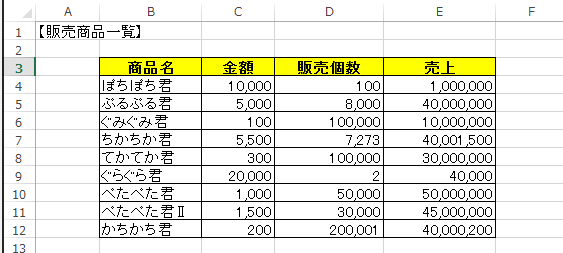
※表の商品名や金額などは、このブログの為だけのテストデータです。自社製品、他社製品共に関係性は何もございません。
上記表の売上の上位3位までのデータに色を付けたいと思います。
①. 条件付き書式を適用させたいセルの選択し、指定の範囲内の条件付き書式をクリックする。
まずは条件付き書式を適用させたいセルを選択します。
今回は「売上」ですので売上のデータを選択します。
その後、【ホーム】→ 【条件付き書式】→【セルの強調表示ルール】→【指定の範囲内】の順にクリックします。
②. 1位となる関数を入力する。
指定の範囲内をクリックしますと下図のような入力用のウィンドウが表示されます。
上位3位までのデータなので、まず左側の入力欄に1位となる関数を入力します。
枠の右側にありますボタンをクリックすると入力欄が広がります。
上位1位なので、今回はMAX関数を使って上位1位を算出します。
※ここの段階で色がたくさんついておりますが、2つめの条件で37,510,000が残っているので、50,000,000~37,510,000の範囲が色付けされている状態となります。
ですので、気にしなくて大丈夫です。
③. 3位となる関数を入力する
次に右側の入力欄に3位となる関数を入力します。
既に1位は指定できているので、3位を指定してあげます。
特定の順位の指定なので、LARGE関数を使います。
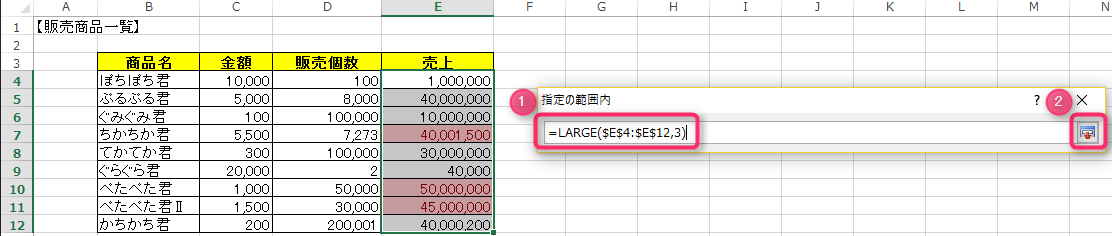
OKボタンをクリックし、確定させます。
これで1つの条件付き書式で上位1位~3位の範囲の色付けができるようになりました。
まとめ
今回の条件付き書式を簡単にまとめてみました。
とする事で上位1位~3位の間のデータを色付けする事ができます。
冒頭にも記載しましたが、50位~100位の色を変えたい場合
左の式にLARGE(セル範囲,50)右の式にLARGE(セル範囲,100)をすると50~100位の色を1つの条件付き書式で変える事ができます。
是非活用してみて下さい。
Thank you for reading my blog.
See you next time.
Have a nice day!!
【PR】相模原市産業会館パソコン教室
相模原市産業会館パソコン教室では「アットホーム」な雰囲気でパソコンを楽しく分かるまで学ぶことができます。
コメント
この記事へのトラックバックはありません。



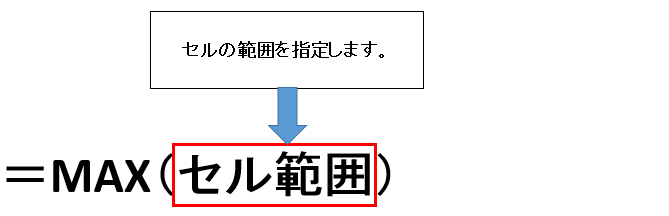
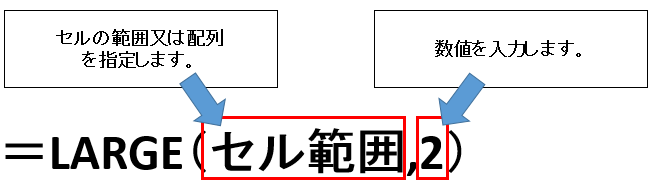
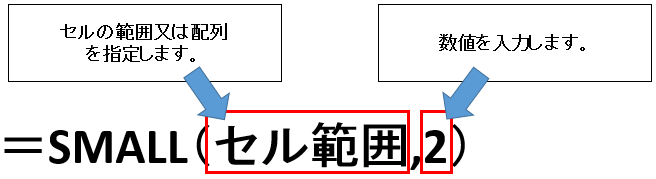
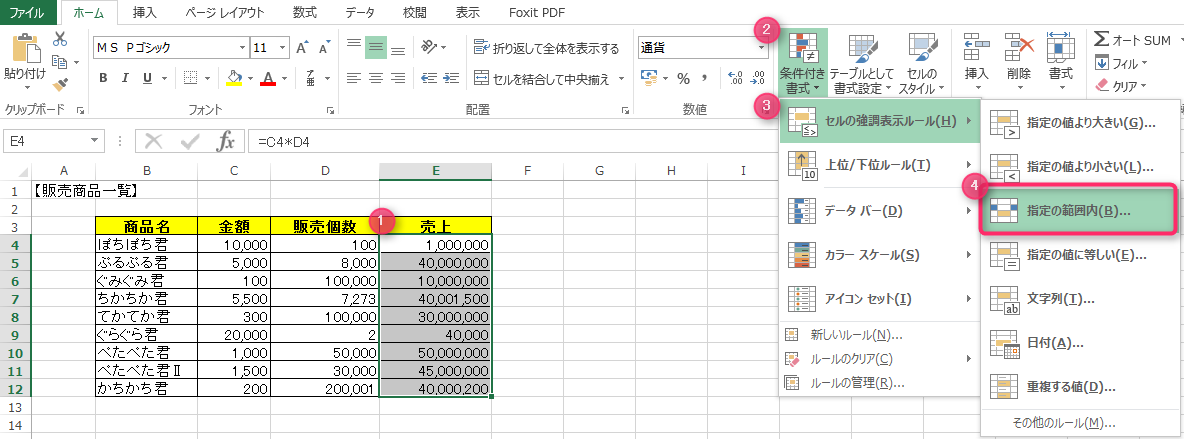
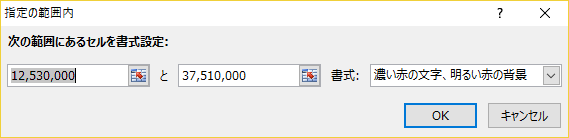
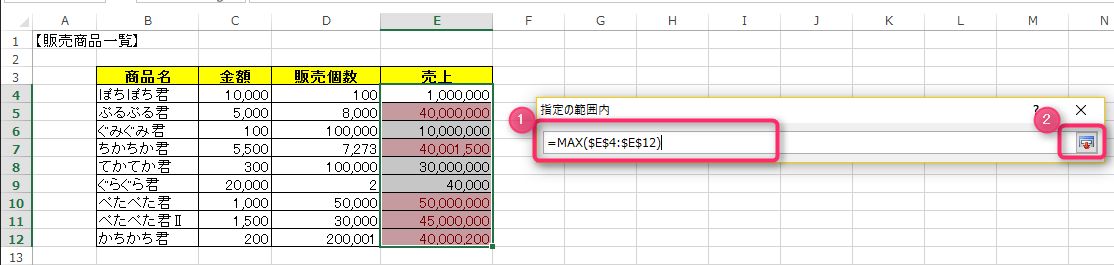
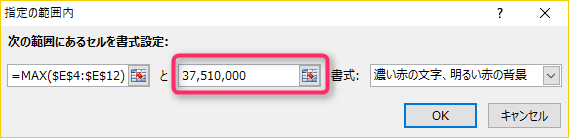
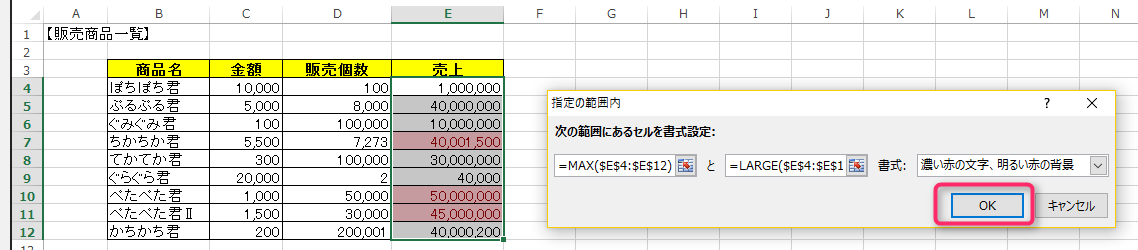
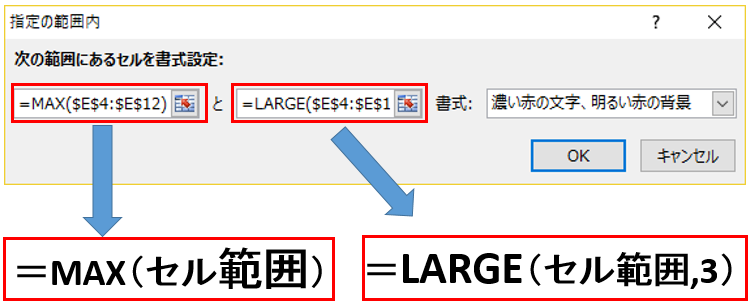




























この記事へのコメントはありません。